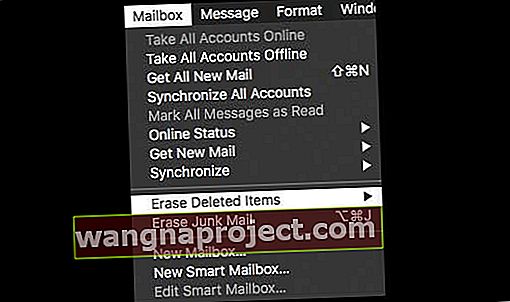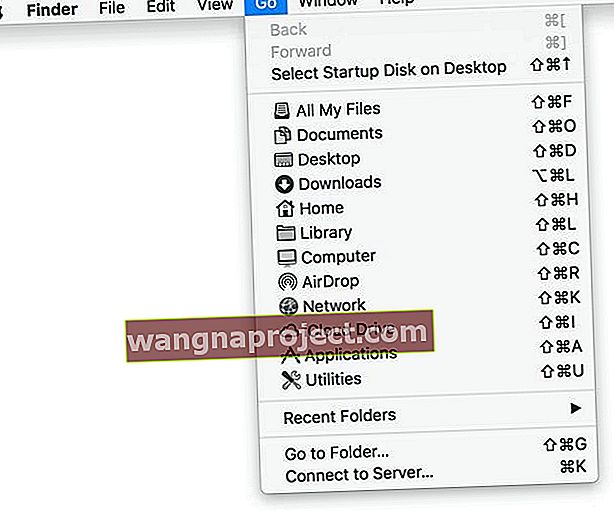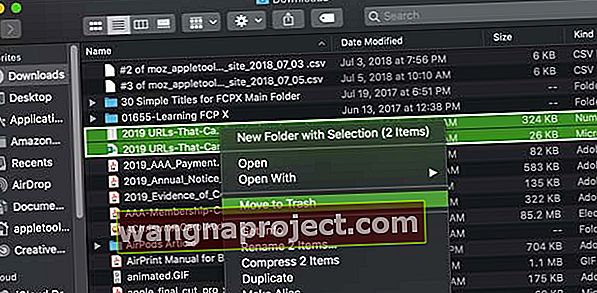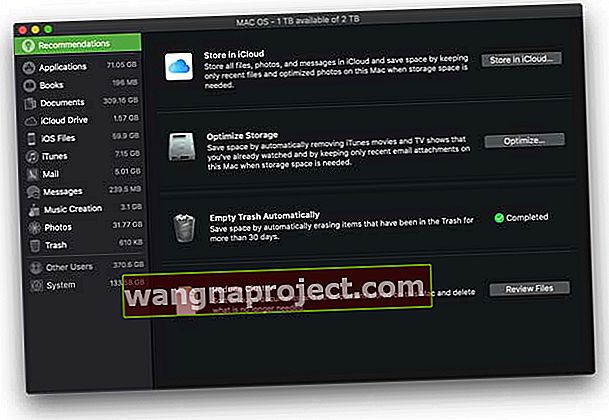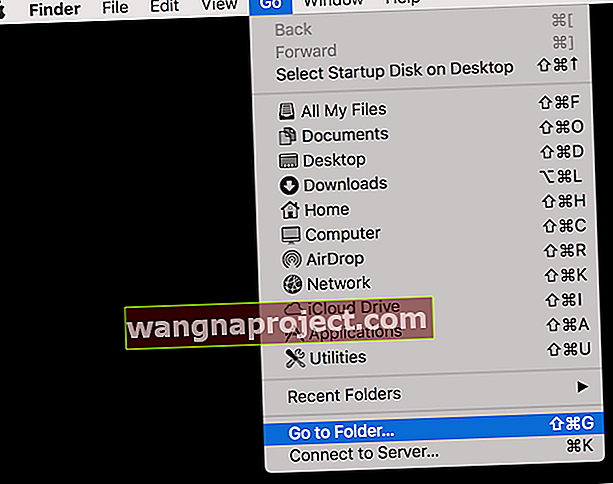Brak miejsca na dysku twardym może być dużym problemem dla wielu użytkowników MacBooka. Możesz sprawdzić, ile miejsca zajmują określone pliki na dysku twardym, wybierając opcję O tym Macintoshu z menu Apple. Gdzie możesz zobaczyć różne kategorie, takie jak audio, muzyka, filmy, aplikacje, kopie zapasowe i ile miejsca na dysku twardym zajmują te różne typy plików. Możesz też zauważyć tajemniczą kategorię o nazwie „Inne”.
Dowiedz się, ile innego miejsca zajmuje Twój Mac
- Aby sprawdzić, ile miejsca zajmują te inne pliki na komputerze Mac, przejdź do menu Apple> Informacje o tym komputerze Mac> i dotknij karty Pamięć masowa
- Poczekaj na wypełnienie informacji

Kategoria „Inne” to kombinacja plików, które nie są rozpoznawane jako jeden z pozostałych typów plików (muzyka, aplikacje itp.)
Ta kategoria może obejmować pliki systemowe i pamięci podręczne, rozszerzenia aplikacji, dzienniki użytkowników, dokumenty (np. PowerPoint), pliki zip / rar, wiadomości e-mail i tak dalej. Rzeczy jak:
- Pamięci podręczne i pliki w folderach systemowych, takie jak pliki tymczasowe i pamięć podręczna przeglądarki oraz lokalnie przechowywane pliki multimedialne z wiadomościami
- Popularne dokumenty i typy plików, w tym PDF, doc i PSD
- Wtyczki i rozszerzenia aplikacji
- Archiwa i obrazy dysków, w tym zipy, dmg, iso, tar itp.
- Twoje dane osobowe
- Dane partycji Windows Boot Camp i inne dane maszyn wirtualnych
- Obsługa aplikacji, pliki iCloud, wygaszacze ekranu
- Czcionki, akcesoria do aplikacji, wtyczki do aplikacji i rozszerzenia aplikacji
- Różne typy plików i plików nie są rozpoznawane przez Spotlight
Kategoria „Inne” w oknie O tym Macintoshu może czasami być duża. Jednak nie zawsze jest to problem. Ale jeśli na komputerze Mac kończy się miejsce na dane, istnieją sposoby, aby kategoria „Inne” nie zajmowała tak dużo miejsca. Oto jak:
Jak usunąć „inne” dane w systemach macOS i OS X
Proste kroki, aby usunąć inne dane
- Zrestartuj swój komputer
- Opróżnij kosz
- Usuń nieużywane aplikacje
- Usuń nieużywaną muzykę, filmy i inne multimedia - tego typu pliki mogą zajmować dużo miejsca
- Usuń inne pliki, których już nie potrzebujesz, przenosząc je do Kosza, a następnie opróżniając Kosz
- Przenieś duże pliki na zewnętrzne urządzenie magazynujące
- Usuń wiadomości-śmieci lub spam. W aplikacji Mail wybierz opcję Skrzynka pocztowa> Usuń niechcianą pocztę
- Zrzuć skrzynkę pocztową w koszu poczty e-mail, wybierz opcję Skrzynka pocztowa> Wymaż usunięte elementy
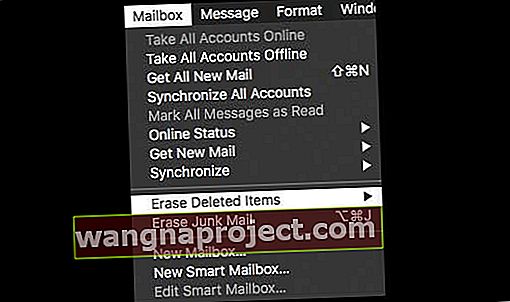
- Pomocne może być również sprawdzenie / weryfikacja dysku twardego za pomocą Narzędzia dyskowego
Usuń pobrane pliki z komputera Mac
Wyczyśćmy folder Pobrane i zobaczmy, czy ma to wpływ na tę „inną” pamięć.
- Otwórz Finder
- Wybierz menu Idź
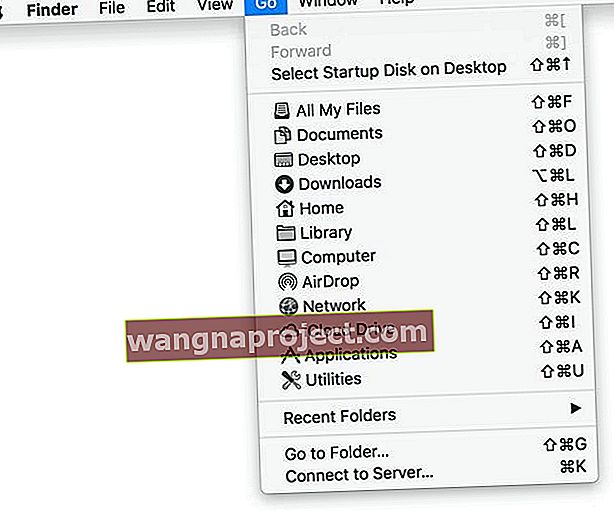
- Wybierz Pobrane
- Wybierz pliki, które chcesz usunąć
- Kliknij prawym przyciskiem myszy (lub kliknij, przytrzymując klawisz Control), aby otworzyć menu podręczne
- Wybierz Przenieś do kosza
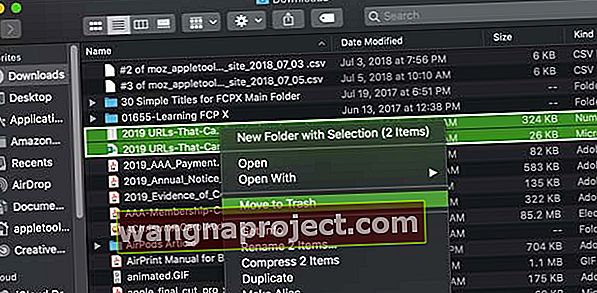
Postępuj zgodnie z zaleceniami dotyczącymi pamięci masowej macOS
- W menu Apple> Informacje o tym komputerze Mac> Pamięć masowa kliknij przycisk Zarządzaj, aby wyświetlić zalecenia w zarządzaniu pamięcią masową komputera Mac (ten przycisk Zarządzaj jest dostępny tylko w systemie macOS Sierra lub nowszym).
- Zapoznaj się z tym artykułem, aby uzyskać wskazówki dotyczące korzystania z tych narzędzi do rekomendowania pamięci dostępnych w systemie macOS. Jak korzystać z zaleceń dotyczących pamięci masowej i optymalizacji w systemie macOS
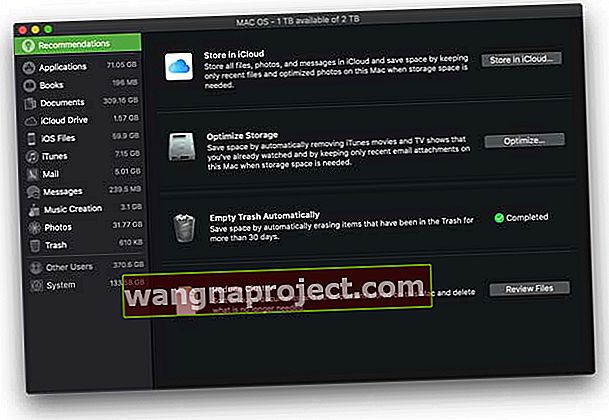
Ręcznie wyczyść pliki pamięci podręcznej na komputerze Mac
- Najpierw zamknij wszystkie aplikacje na komputerze Mac
- Otwórz Finder
- Wybierz Idź> Idź do folderu
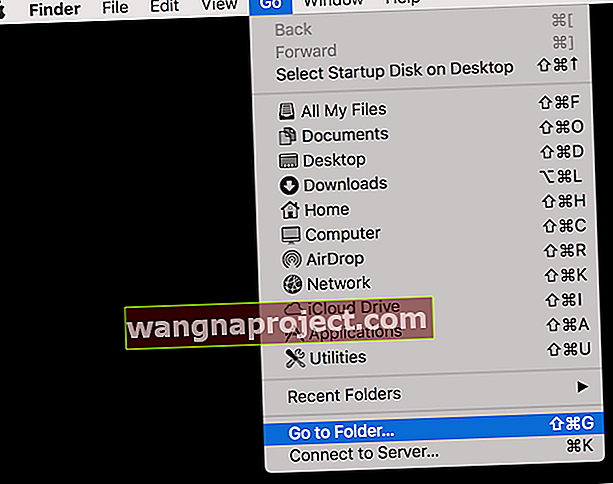
- Wpisz ~ / Library / Caches
- Naciśnij klawisz Option, a następnie kliknij i przeciągnij folder Caches na pulpit lub inny folder (spowoduje to utworzenie kopii, którą możesz przywrócić, jeśli coś nie zadziała)
- Wybierz wszystkie pliki w folderze Caches biblioteki
- Przeciągnij je do Kosza
- Apop-up prosi o potwierdzenie, że chcesz usunąć wszystkie te pliki. Wprowadź hasło administratora, aby zweryfikować
- Wynieś śmieci
Usuń plik uśpienia komputera Mac
- Możesz zwolnić trochę miejsca na dysku twardym, usuwając plik uśpienia komputera Mac. Możesz usunąć ten plik, ponieważ zostanie on automatycznie utworzony ponownie następnym razem, gdy komputer Mac przejdzie w stan uśpienia.
- Uruchom terminal ( Aplikacje> Narzędzia> Terminal ); następnie wpisz: sudo rm / private / var / vm / sleepimage
Usuń stare kopie zapasowe iPhone'a, iPada i iPoda z komputera Mac

- Możesz chcieć usunąć kopie zapasowe urządzeń z systemem iOS (jeśli takie posiadasz). Folder, do którego można uzyskać dostęp do danych kopii zapasowej, przechodząc do ~ / Library / Application Support / MobileSync / Backup /